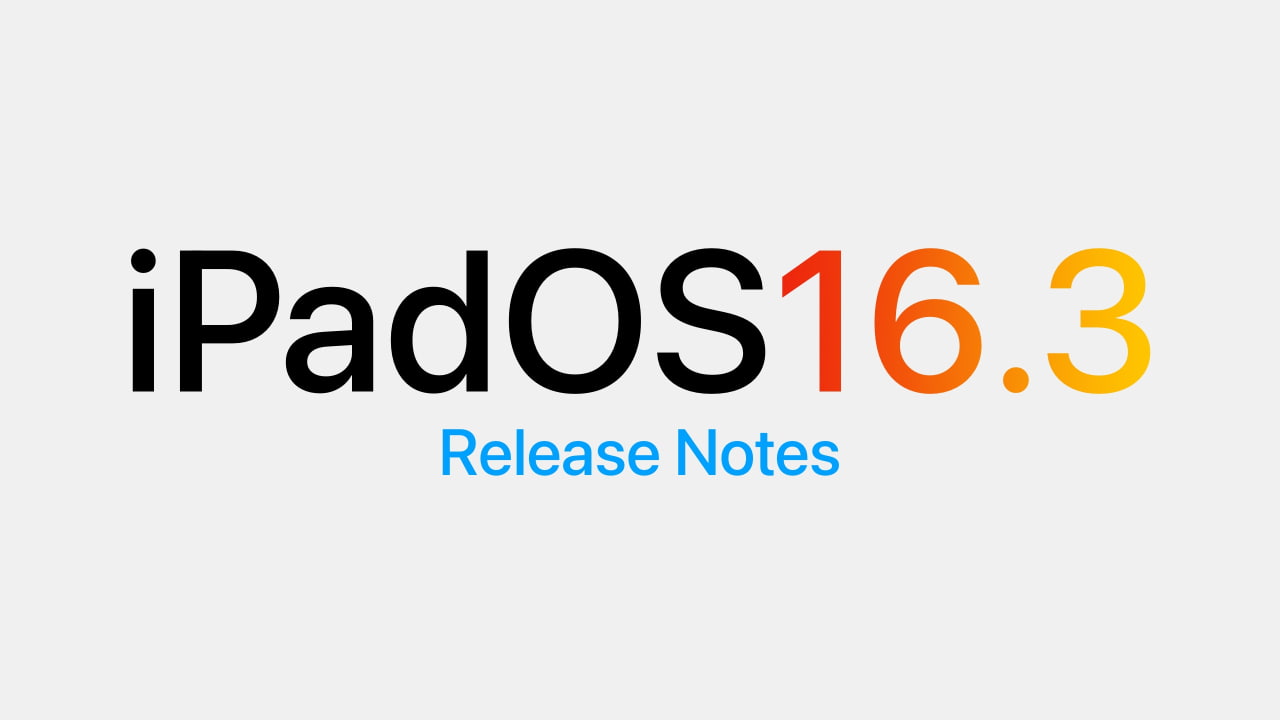Screenshot con iPad Pro, scopriamo la nuova modalità
Reading Time: 2 minutesIn tanti si saranno posto il problema di come scattare istantanee schermo con i nuovi dispositivi Apple, scopriamo insieme come fare Screenshot con iPad Pro. Con la scomparsa del tasto Home sono scomparse tante combinazioni di tasti che ci consentivano di fare qualcosa rapidamente (Screenshot, Siri, Multitasking, ecc.). Diciamo subito che questo cambiamento è stato obbligato perché si è scelto di eliminare il classico tasto “Home” perciò non poteva che essere uno dei tasti rimanenti quello che lo avrebbe sostituito.
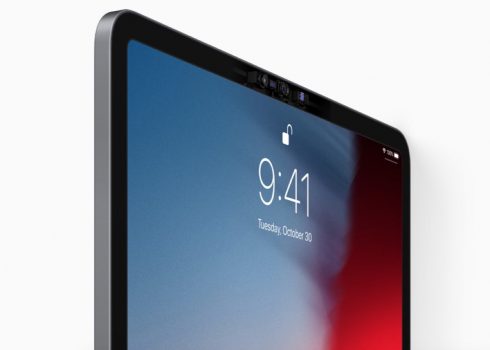
La combinazione per fare Screenshot con iPad Pro
Per catturare un’istantanea schermo con i vecchi dispositivi, bastava premere contemporaneamente i tasti “Home” e “Vol Up”. Con i nuovi dispositivi è semplicemente cambiato il tasto “Home”. Per ottenere uno screenshot basta schiacciare il tasto “Power” ed il tasto “Vol Up” contemporaneamente. Purtroppo gli utenti non sono molto contenti di questa scelta (intendo la nuova combinazione di tasti). Infatti se prima non era tanto importante la rapidità con la quale si eseguiva questo comando, adesso è fondamentale perchè se si schiaccia troppo presto il tasto “Power” otterremo uno spegnimento dello schermo. Bisogna farci un pò l’abitudine ma con il tempo ci si abitua.
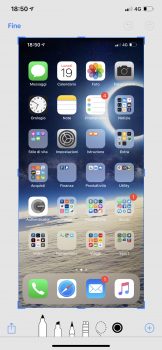
Grazie alla gestione delle istantanee schermo di iOS12 ogni qualvolta faremo uno screenshot avremo immediatamente in basso a sinistra per qualche secondo una miniatura (Thumbnail) della foto appena scattata. Se clicchiamo sulla miniatura avremo la possibilità di modificare o inviare la foto. Potremo evidenziare qualcosa, inserire la nostra firma, inserire un’immagine come delle frecce direzionali. Avremo la possibilità di tagliare la porzione di immagine che desideriamo oppure condividerla attraverso i più comuni strumenti (Mail, iMessage, Whattsup, Telegram, Facebook o qualsiasi vostro canali di condivisione).
Questo nuovo modo di catturare le istantanee schermo vale anche per tutti i dispositivi Apple che non hanno più il tasto Home:
- iPhone X
- iPhone Xr
- iPhone Xs
- iPhone Xs Max
[Via]